Показать или скрыть меню загрузок при запуске загрузки в Microsoft Edge
Вот как вы можете показать или скрыть меню загрузок при запуске загрузки в Microsoft Edge. Microsoft обновила пользовательский интерфейс загрузок в браузере Edge. Изменение уже доступно для ряда пользователей на каналах Canary и Dev. Помимо нового внешнего вида, он также добавляет возможность автоматически открывать панель загрузки после ее начала.
Рекламное объявление
В сочетании с новой кнопкой на панели инструментов загрузки эта новая функция служит удобной заменой классического всплывающего окна загрузки, которое появляется внизу страницы.
он также сразу показывает прогресс загрузки. Даже если вы скроете всплывающее меню загрузки, вы сможете увидеть, как все идет правильно, в кнопка панели инструментов, аналогично тому, что есть в Firefox.
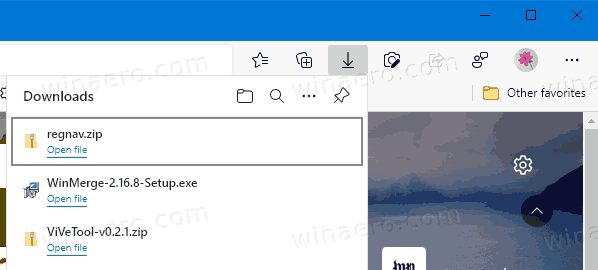
Примечание. Если вы не видите новый пользовательский интерфейс загрузки, вы можете включить его, как описано в следующем руководстве: Включение или отключение всплывающего окна новой загрузки в Microsoft Edge
. Предполагается, что вы используете последнюю версию браузера Dev of Canary.В этом посте будет показано, как скрыть меню загрузки при запуске загрузки в Microsoft Edge.
Чтобы скрыть меню загрузок при запуске загрузки в Microsoft Edge
- Откройте браузер Edge.
- Нажмите кнопку меню (Alt + F) и выберите Настройки из меню.

- Слева нажмите на Загрузки.
- Справа отключите опцию Показывать меню загрузок при запуске загрузки.
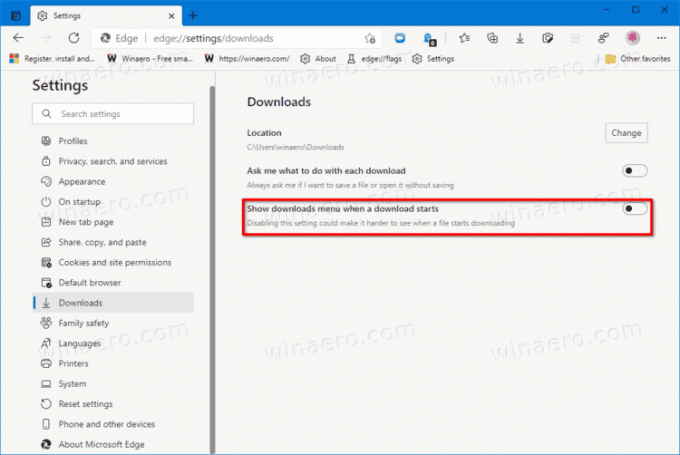
- Вы сделали!
Как только вы отключите Показывать меню загрузок при запуске загрузки в Microsoft Edge, он покажет вам классический всплывающий пользовательский интерфейс внизу страницы.
Вы можете отменить это изменение в любой момент, выполнив следующие действия.
Автоматически отображать меню загрузок в Edge
- Откройте Microsoft Edge.
- Откройте его настройки из меню (Alt + F).
- Справа от раздела "Загрузки" включите параметр Показывать меню загрузок при запуске загрузки.
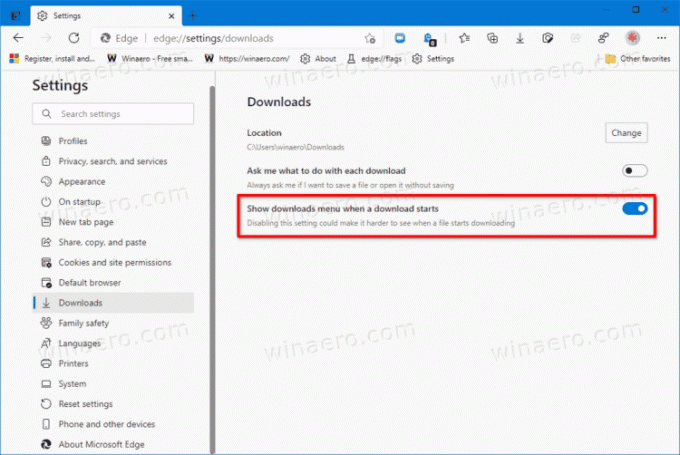
- Теперь вы можете закрыть Настройки таб.
Как я уже упоминал выше, пользователи, которым не нравится новое меню, могут полностью отключить его, добавив --disable-features = msDownloadsHubаргумент управления функциями к ярлыку Edge. Однако учтите, что этот вариант продержится недолго. Microsoft собирается навсегда заменить классический пользовательский интерфейс новым меню загрузки. Компания создает единый внешний вид своего браузера, поэтому новое меню хорошо сочетается с обновлениями, которые уже получили коллекции и избранное.
Благодаря Лео за чаевые.

